Discord on loistava tapa keskustella ystävien kanssa pelatessasi. Vaikka tämä on yksi sen päätehtävistä, Discordissa on monia muita ominaisuuksia . Voit esimerkiksi asettaa tilasi näkymään offline-tilassa Discordissa ja silti käyttää ominaisuuksia, kuten viestit ja chat ystävien kanssa.
Saatat haluta näyttää offline-tilassa, kun hoidat kiltasi ylläpitotehtäviä, työskentelet askartelussa tai tasoituksissa, tai haluat vain rauhaa ja hiljaisuutta kirjautumatta ulos palvelimelta.
Oli syy mikä tahansa, näin näytät offline-tilassa Discordissa.
Kuinka näkyä offline-tilassa Discordissa PC:llä tai Macilla
Jos haluat esiintyä offline-tilassa Discordissa PC- tai Mac-tietokoneesi työpöytäsovelluksella, sinun on noudatettava näitä ohjeita.
- Käynnistä Discord-sovellus tietokoneellasi ja napsauta profiilikuvaasi vasemmassa alakulmassa. Vaihtoehtoisesti voit käydä Web Discord -asiakasohjelmassa ja kirjautua sisään.
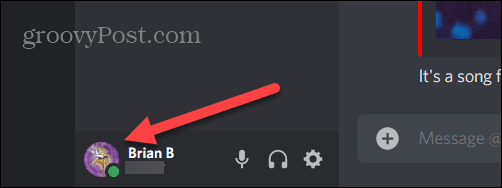
- Valitse näkyviin tulevasta valikosta Invisible- vaihtoehto.
- Profiilikuvakkeessa näkyy harmaa piste, joka osoittaa, että tilasi on offline-tilassa.

Kuinka näkyä offline-tilassa Discordissa mobiililaitteilla
Jos haluat näkyä offline-tilassa puhelimen tai tabletin Discord-sovelluksessa, toimi seuraavasti:
- Käynnistä Discord-sovellus laitteellasi ja kirjaudu sisään, jos et jo ole.
- Napauta sen jälkeen profiilikuvakettasi oikeassa alakulmassa.
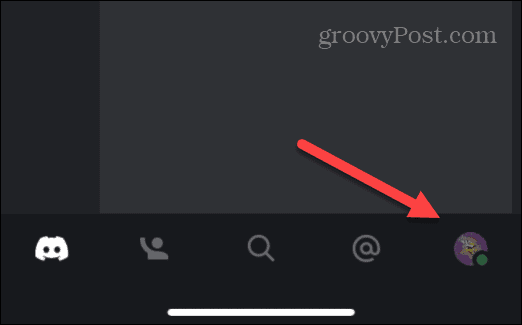
- Etsi ja napauta valikosta Aseta tila -vaihtoehto.
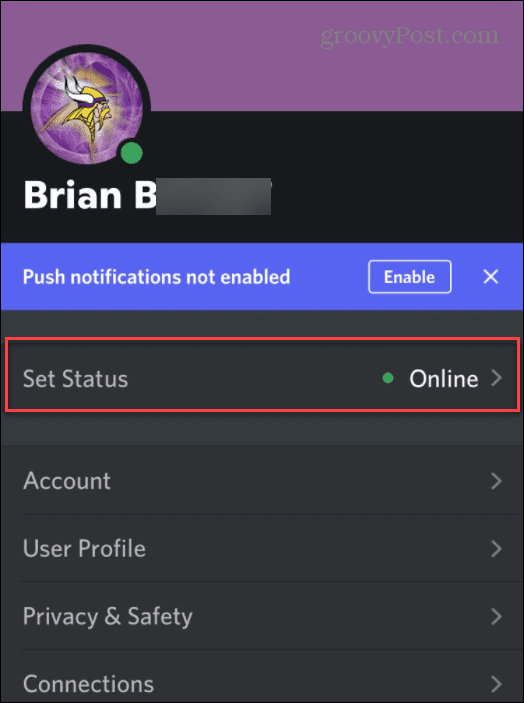
- Seuraavaksi napauta Näkymätön alareunassa näkyvästä Aseta tila -valikosta .
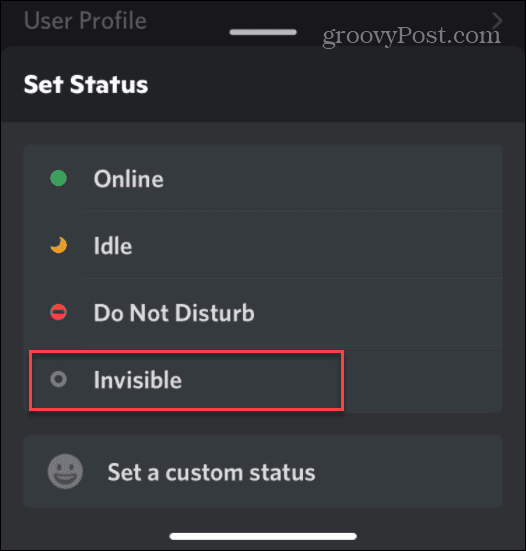
- Kun olet asettanut tilaksi Näkymätön, profiilikuvakkeessa näkyy harmaa piste, aivan kuten työpöytäsovelluksessa.
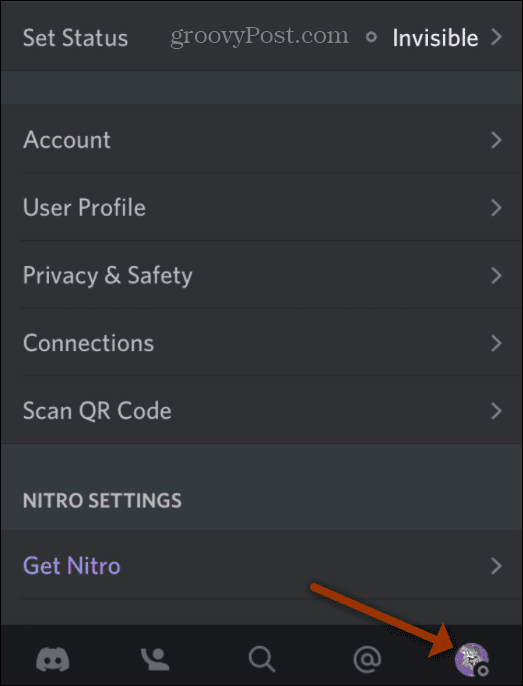
Siinä kaikki. Jos haluat esiintyä offline-tilassa Discordissa, aseta tilaksesi Näkymätön . Kun asetat tilaksi Näkymätön, muut käyttäjät eivät näe sinua eivätkä palvelimen järjestelmänvalvojat.
Muut tilatyypit Discordissa
Sen lisäksi, että Discord-tila asetetaan näkymättömäksi näkymään offline-tilassa, siinä on myös seuraavat tilavaihtoehdot:
- Online: Tämä tila osoittaa, että olet online-tilassa ja valmis aloittamaan. Tämä on oletustila, kun avaat Discord-sovelluksen. Kun olet online-tilassa, näet vihreän pisteen profiilikuvakkeen vieressä.
- Idle: Antaa muille käyttäjille tietää, että olet poissa näppäimistöstä ( AFK ) tai teet jotain muuta. Idle-tila ilmaistaan keltaisella pisteellä profiilikuvakkeessa .
- Älä häiritse (DND): Kuten sen nimi kertoo, DND tarkoittaa, että et halua keskustella etkä saa häiritä. DND-tila näkyy punaisella pisteellä profiilikuvakkeessa. Toinen huomionarvoinen asia on, että kun olet DND-tilassa, Discord-ilmoitukset mykistetään. Tämä on hyvä asetus esimerkiksi nukkuessasi.
- Mukautettu tila: Mukautetun tilan luominen voi olla hauskaa. Voit asettaa mukautetun näyttöviestin kullekin muulle tilalle. Voit myös asettaa mukautetun tilan näytettäväksi tietyn ajan tai tietyissä olosuhteissa.
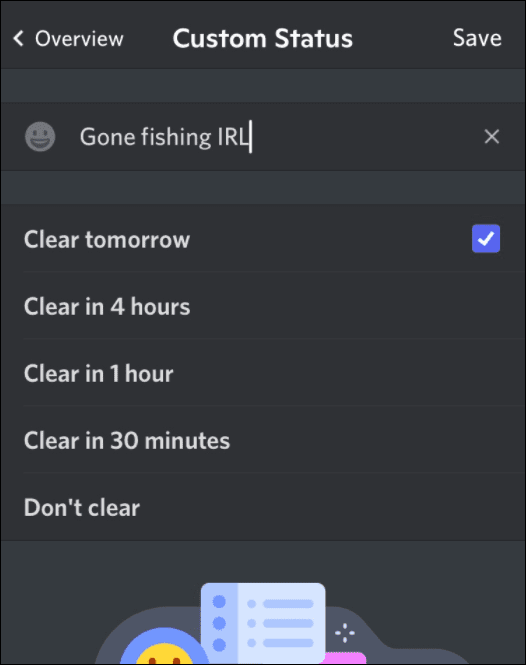
Discordin käyttö
Yllä olevien ohjeiden pitäisi auttaa sinua, jos haluat esiintyä offline-tilassa Discordissa. Tämä auttaa antamaan sinulle hieman yksityisyyttä, kun sitä tarvitset.
Tilan asettaminen näkymään offline-tilassa sosiaalisessa mediassa pelaajille saattaa tuntua ristiriitaiselta, mutta siihen on monia syitä. Jos olet uusi Discord-käyttäjä, haluat tietää, kuinka voit määrittää palvelimen Discordissa , jota voit hallita. Jos ihmiset alkavat aiheuttaa ongelmia yhteisössäsi, voit sitten potkia tai kieltää käyttäjän Discordissa .
![Xbox 360 -emulaattorit Windows PC:lle asennetaan vuonna 2022 – [10 PARHAAT POINTA] Xbox 360 -emulaattorit Windows PC:lle asennetaan vuonna 2022 – [10 PARHAAT POINTA]](https://img2.luckytemplates.com/resources1/images2/image-9170-0408151140240.png)
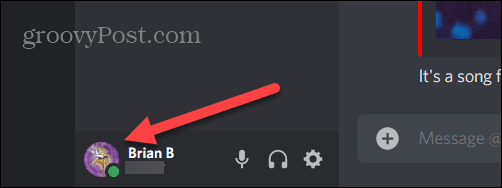

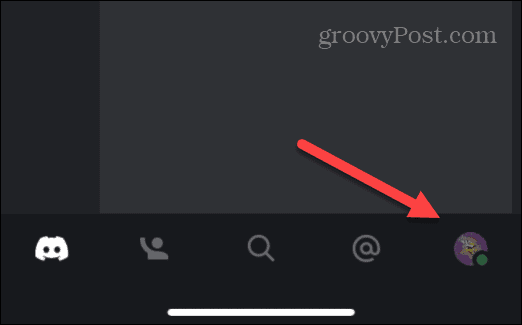
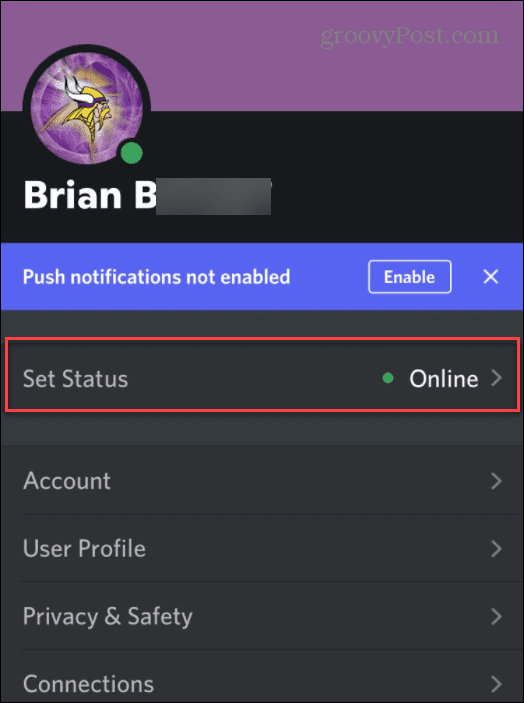
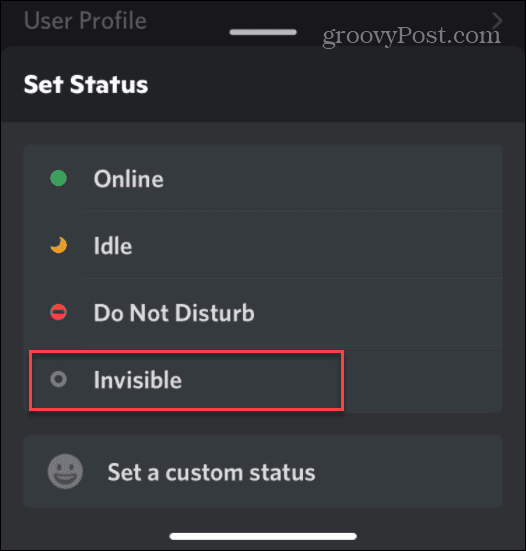
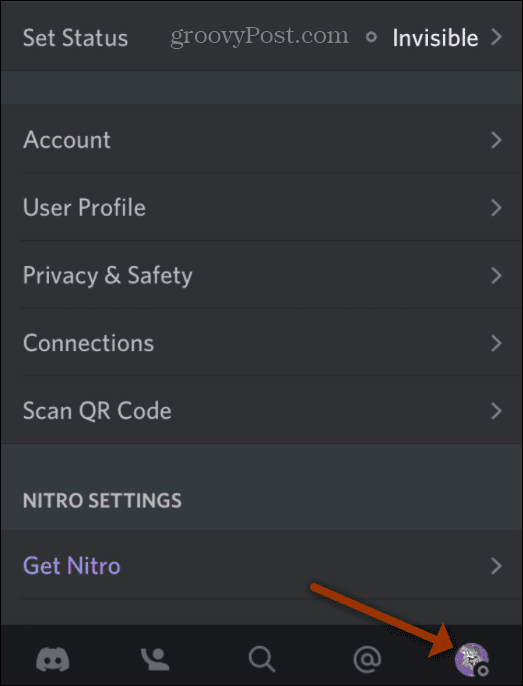
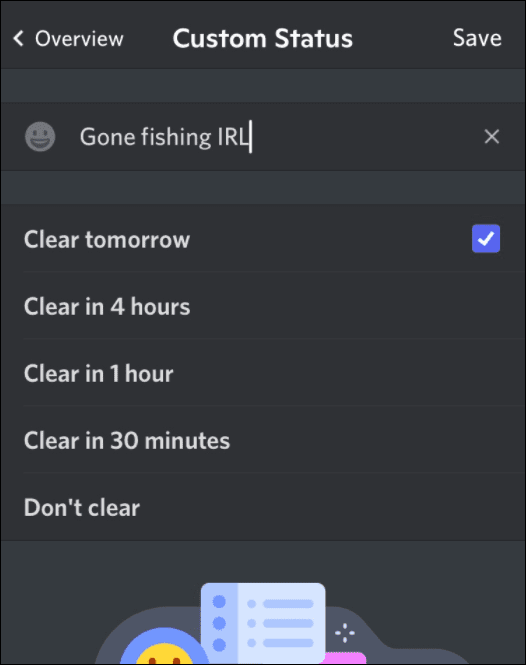
![[100 % ratkaistu] Kuinka korjata Error Printing -viesti Windows 10:ssä? [100 % ratkaistu] Kuinka korjata Error Printing -viesti Windows 10:ssä?](https://img2.luckytemplates.com/resources1/images2/image-9322-0408150406327.png)




![KORJAATTU: Tulostin on virhetilassa [HP, Canon, Epson, Zebra & Brother] KORJAATTU: Tulostin on virhetilassa [HP, Canon, Epson, Zebra & Brother]](https://img2.luckytemplates.com/resources1/images2/image-1874-0408150757336.png)

![Kuinka korjata Xbox-sovellus, joka ei avaudu Windows 10:ssä [PIKAOPAS] Kuinka korjata Xbox-sovellus, joka ei avaudu Windows 10:ssä [PIKAOPAS]](https://img2.luckytemplates.com/resources1/images2/image-7896-0408150400865.png)
